Bandicutプロジェクトファイル(*.bcpf)とは
Bandicutのプロジェクトファイルは、プロジェクトファイル(*.bcpf)という固有の拡張子を持つメタデータファイルで、編集中のタスクのさまざまな情報(ファイルの保存先、指定した区間、使用モードなど)を記録することができるファイルです。実際の動画(映像データと音声データ)ファイルは含みません。
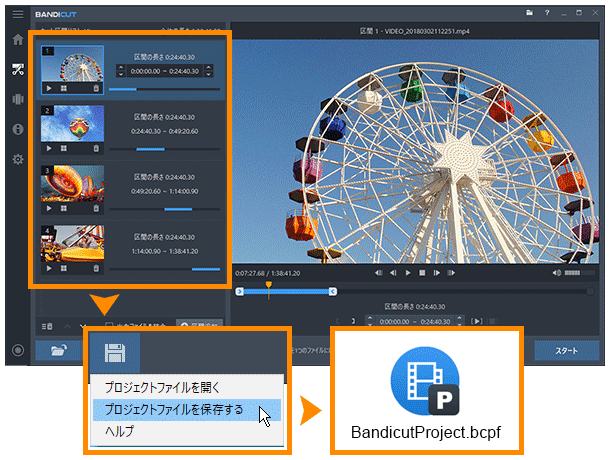
プロジェクトファイルの使い道
例えば、下記のような場合に、毎回設定しなおすことなくプロジェクトファイルを開くといつでも前回の編集の続きからすぐにやり直しができるので、大変便利です。
- 将来、繰り返し同じ編集を行う場合
- 編集をいったん中断して時間をおいてから、編集の続きをしたい場合
- 編集や出力の途中で予期せぬエラーに遭遇した場合に備えて
プロジェクトファイルに保存される内容
プロジェクトファイルには入力ファイルそのものは含まれません。ファイルを削除しないように気を付けてください。ファイルの保存先を変更した場合は、手動で編集する必要があります。
- 入力ファイルの保存先
- モード
- 設定した区間(時間情報)
- 回転・反転情報
- ビデオとオーディオのインデックス情報
プロジェクトファイルの使い方
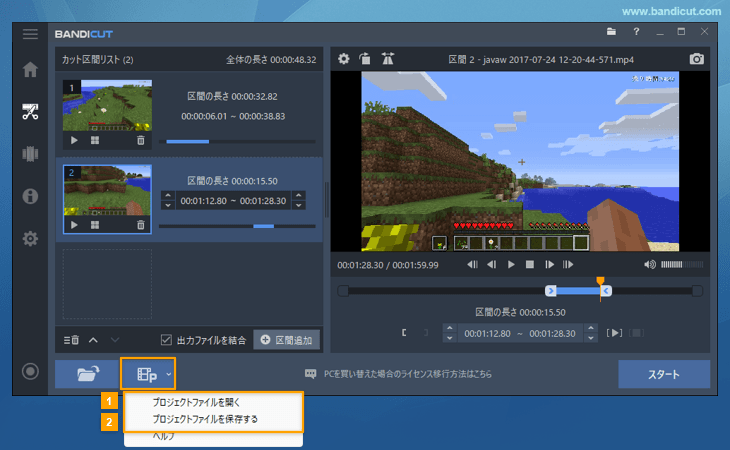
- プロジェクトファイルを開く: クリックすると、Bandicutの保存先を開きます。前にBandicutで作業した内容が保存されたbcpfファイルを開き、そこから作業を続行できます。デスクトップなどから直接bcpfファイルをダブルクリックすることでもプロジェクトファイルから作業を続行できます。
- プロジェクトファイルを保存する: 現在作業中の内容を任意の場所にプロジェクトファイルとして保存できます。わかりやすい名前をつけて[保存]をクリックします。
[作業中のファイルを閉じる時にダイアログを表示]を無効にしているのに表示される場合
[作業中のファイルを閉じる時にダイアログを表示]オプションを無効にしているにもかかわらず、区間やファイルを一括で削除しようとしてメインウィンドウのごみ箱のアイコンをクリックしたときにプロジェクトファイルに保存するかどうかの確認のダイアログが表示される場合は、ごみ箱のアイコンに代わりにキーボードのF4を押すと、ダイアログが表示されません。

